Topp 5 måter å sende flere bilder fra Samsung Galaxy-telefoner
Miscellanea / / October 27, 2023
Samsung Galaxy-telefoner har noen av de beste kameraoppsettene for å fange vakre minner. Og takket være flere innebygde løsninger og tredjepartsapper har det aldri vært enklere å dele flere bilder samtidig. Her er de beste måtene å sende flere bilder fra en Samsung-telefon.

Du trenger ikke bruke tungvinte skyløsninger som OneDrive eller Google Drive for å sende mange mediefiler. Du kan dele mediefiler over Quick Share eller Nearby Share ved å bruke RCS (Rich Communication Services) i standard Messages-appen, eller bruk tredjeparts meldingsapper som WhatsApp og Telegram.
1. Bruk hurtigdeling
Samsungs Quick Share er inspirert av AirDrop på Apple-enheter. Som navnet antyder, er det en rask måte å dele mediefiler mellom Samsung-enheter i nærheten. Det fungerer på Samsung-telefoner, nettbrett og bærbare datamaskiner i nærheten. La oss sjekke det i aksjon.
Trinn 1: Åpne Galleri-appen på Samsung-telefonen.
Steg 2: Trykk på Del nederst.

Trinn 3: Velg Hurtigdeling. Den skanner etter Samsung-enheter i nærheten.


Trykk på en Samsung-telefon og godta tillatelsen til mottakerenheten for å starte overføringsprosessen. Du kan sjekke vårt dedikerte innlegg til bruk Quick Share på Samsung Galaxy-telefoner.
2. Sjekk nærdeling
Hvis vennen eller familiemedlemmet ditt har en Android-telefon fra et annet merke, bruk Googles Nearby Share-løsning. Det fungerer på alle Android-telefoner, nettbrett og Chromebooks. Her er hva du må gjøre.
Trinn 1: Start Galleri-appen og velg bildene du vil sende.
Steg 2: Trykk på Del-ikonet og velg Del i nærheten.


Trinn 3: Den viser Android-enheter i nærheten på delingsarket. Trykk på en Android-telefon.
Trinn 4: Godta tillatelse på mottakerenheten.
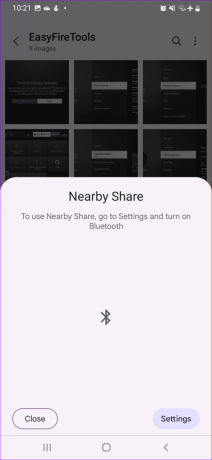
Sjekk vår dedikerte guide til Nærdeling fungerer ikke som forventet.
3. Bruk standardmeldingsappen
Begge triksene ovenfor fungerer kun med enheter i nærheten. Hvis mottaksenheten ikke er i nærheten, bruker du standard Meldings-appen på Samsung-telefonen. Den støtter Googles RCS for å starte samtaler med venner og familie.
Trinn 1: Start Meldinger-appen på din Samsung-telefon.
Steg 2: Trykk på menyen med tre prikker og åpne Innstillinger.

Trinn 3: Velg Chat-innstillinger og aktiver Chat-funksjonene. Den slår på RCS på din Samsung-telefon. Utvid Delt bildekvalitet og trykk på Original eller Høy.


Trinn 4: Gå tilbake til startskjermen og trykk på skriv-knappen. Åpne en samtale.
Trinn 5: Trykk på bildeikonet ved siden av en meldingsboks og velg bildene du vil dele. Trykk send.
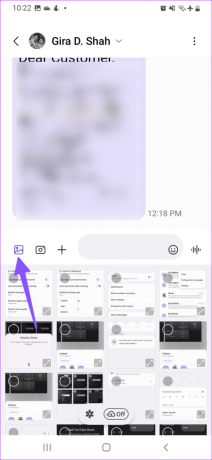

Hvis du ikke foretrekker Samsungs meldingsapp, bruk Googles løsning for å aktivere RCS på Android-telefonen din.
4. Bruk WhatsApp til å sende flere bilder
Hvis du vil sende flere bilder fra en Samsung-telefon til en iPhone, vil ingen av triksene ovenfor fungere her. Du må ta en hjelpende hånd fra tredjeparts meldingsapper som WhatsApp og Telegram.
Trinn 1: Start WhatsApp på din Samsung-telefon og gå til en relevant samtale.
Steg 2: Trykk på knappenålsikonet i meldingsboksen og velg Galleri.
Trinn 3: Velg bilder og trykk på haken nederst.


Trinn 4: Trykk på HD øverst og velg HD-kvalitet. Trykk Send.


Det er godt å se WhatsApp tilbyr et alternativ for å sende bilder i høy kvalitet. Du trenger ikke sende bilder som filer.
5. Prøv Telegram
Telegram er den nest mest populære direktemeldingsappen etter WhatsApp. Hvis vennene dine er på Telegram, bruk trinnene nedenfor for å sende flere bilder fra din Samsung Galaxy-telefon.
Trinn 1: Start Telegram på telefonen og åpne en chattråd.
Steg 2: Trykk på knappenålsikonet og velg bilder.


Trinn 3: Trykk på menyen med tre vertikale prikker øverst og velg Send som filer.


Telegram deler bildene dine som filer og går ikke på akkord med kvaliteten. Hvis Telegram sender ikke meldinger, bilder og videoer, se vår feilsøkingsveiledning for å fikse problemet. Ved å bruke trikset ovenfor kan du også dele store videoer av original kvalitet.
Som du kan se fra listen ovenfor, er det flere måter å sende flere bilder fra en Samsung-telefon på. Du kan velge hvilken som helst metode for å fullføre jobben. Hvis du vil dele flere 4K-videoer, anbefaler vi å velge en skylagringsløsning for feilfri deling. Hvilken metode foretrekker du? Del det i kommentarene nedenfor.
Sist oppdatert 26. oktober 2023
Artikkelen ovenfor kan inneholde tilknyttede lenker som hjelper til med å støtte Guiding Tech. Det påvirker imidlertid ikke vår redaksjonelle integritet. Innholdet forblir objektivt og autentisk.

Skrevet av
Parth Shah er en eviggrønn frilansskribent som dekker instruksjoner, appguider, sammenligninger, lister og feilsøkingsguider på Android, iOS, Windows, Mac og smart TV-plattformer. Han har over fem års erfaring og har dekket 1500+ artikler om GuidingTech og Android Police. På fritiden vil du se ham overskue Netflix-serier, lese bøker og reise.



